- اشتكى العديد من المستخدمين من أنهم يواجهون مشاكل في تثبيت Hyper-V في نظام التشغيل Windows 10.
- إذا كنت تريد استخدام Hyper-V في نظام التشغيل Windows 10 ، فعليك التحقق من متطلبات الأجهزة.
- قم بإزالة برامج الطرف الثالث من التدخل في Hyper-V.
- تأكد أيضًا من أنك لا تستخدم الإصدار الرئيسي. اقرأ لمزيد من الحلول!

سيعمل هذا البرنامج على إصلاح أخطاء الكمبيوتر الشائعة ، ويحميك من فقدان الملفات ، والبرامج الضارة ، وفشل الأجهزة ، وتحسين جهاز الكمبيوتر الخاص بك لتحقيق أقصى أداء. إصلاح مشكلات الكمبيوتر وإزالة الفيروسات الآن في 3 خطوات سهلة:
- قم بتنزيل Restoro PC Repair Tool الذي يأتي مع التقنيات الحاصلة على براءة اختراع (براءة الاختراع متاحة هنا).
- انقر ابدأ المسح للعثور على مشكلات Windows التي يمكن أن تسبب مشاكل في الكمبيوتر.
- انقر إصلاح الكل لإصلاح المشكلات التي تؤثر على أمان الكمبيوتر وأدائه
- تم تنزيل Restoro بواسطة 0 القراء هذا الشهر.
عميل دعم Windows 10 هايبر- V; تقنية افتراضية قوية وعالية الأداء ومرنة للعميل تتيح للمستخدمين التشغيل أنظمة تشغيل متعددة في نفس الوقت على أجهزة الكمبيوتر التي تعمل بنظام Windows.
يمكنك تمكين ميزة Hyper-V من تشغيل أو إيقاف تشغيل ميزة Windows على سطح المكتب. يمكنك أيضًا تمكينه من Windows PowerShell وكذلك من موجه الأوامر.
في بعض الأحيان قد تواجه مشاكل عند تثبيت Hyper-V في Windows 10. من المهم التحقق أولاً مما إذا كان جهاز الكمبيوتر الخاص بك يدعم Hyper-V.
لن يتم تثبيت Hyper-V على نظام التشغيل Windows 10 ، كيف يتم إصلاحه؟
تعد Hyper-V ميزة رائعة ، ولكن في بعض الأحيان قد تواجه مشكلات أثناء تثبيتها. فيما يتعلق بالمشكلات ، إليك بعض المشكلات الشائعة التي واجهها المستخدمون:
- فشل في تمكين Hyper-V Windows 10 - هذه مشكلة شائعة في Hyper-V على Windows 10. لإصلاح هذه المشكلة ، تأكد من التحقق مما إذا كان جهاز الكمبيوتر الخاص بك يفي بمتطلبات الأجهزة.
- لا يمكن تمكين Hyper-v Windows 10 - أبلغ العديد من المستخدمين أنهم لا يستطيعون تمكين Hyper-V على الإطلاق على أجهزة الكمبيوتر الخاصة بهم. يمكن أن يحدث هذا بسبب برنامج تابع لجهة خارجية ، وبعد إزالة البرنامج الإشكالي ، سيتم حل المشكلة.
- لن يتم تثبيت Windows 10 Hyper-V - إذا لم يتم تثبيت Hyper-V على الإطلاق على جهاز الكمبيوتر الخاص بك ، فمن المحتمل أن تتداخل بعض الإعدادات معه. ومع ذلك ، يمكنك إصلاح هذه الإعدادات عن طريق تشغيل بعض الأوامر في موجه الأوامر.
- لا يمكن تثبيت نظام Hyper-V الأساسي ، خدمات التكامل - في بعض الأحيان لن تتمكن من تثبيت Hyper-V بسبب بعض المشكلات على جهاز الكمبيوتر الخاص بك. ومع ذلك ، يجب أن تكون قادرًا على حل هذه المشكلة باستخدام أحد حلولنا.
الحل 1 - تحقق من متطلبات الأجهزة
تعد Hyper-V ميزة رائعة ، ولكن إذا كنت ترغب في استخدامها ، فعليك أولاً تلبية متطلبات أجهزة معينة. لاستخدام Hyper-V ، يحتاج جهاز الكمبيوتر الخاص بك إلى تلبية المتطلبات التالية:
- نظام التشغيل Windows 64 بت
- 4 جيجا رام
- ترجمة عنوان المستوى الثاني (SLAT) تُعرف أيضًا باسم فهرسة المحاكاة الافتراضية السريعة (RVI)
ومع ذلك ، يمكنك بسهولة التحقق مما إذا كان جهاز الكمبيوتر الخاص بك يفي بمتطلبات الأجهزة. للقيام بذلك ، ستحتاج إلى تشغيل أمر واحد في موجه الأوامر. للقيام بذلك ، ما عليك سوى اتباع الخطوات التالية:
- صحافة Windows مفتاح + X لفتح قائمة Win + X.. إختر موجه الأمر (مشرف) أو بوويرشيل (مشرف).
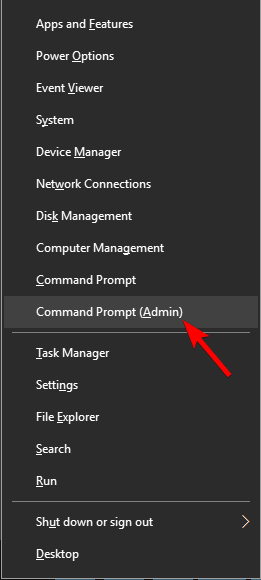
- الآن تشغيل systeminfo.exe أمر.


إذا كانت جميع الإدخالات في قسم متطلبات Hyper-V تقول نعم ، فهذا يعني أن جهاز الكمبيوتر الخاص بك يمكنه دعم Hyper-V واستخدامه. من ناحية أخرى ، إذا كانت بعض الميزات غير متوفرة ، فستحتاج إلى تمكينها BIOS.
منع تنفيذ البيانات متاح و تمكين الافتراضية في البرامج الثابتة يمكن تمكين الميزات في BIOS. من ناحية أخرى ، هناك ميزات مثل ملحقات وضع مراقب VM و ترجمة عنوان المستوى الثاني الميزات المتعلقة بأجهزتك ، وإذا لم تكن هذه الميزات متاحة ، فسيلزمك ترقية وحدة المعالجة المركزية الخاصة بك.
الحل 2 - تحديث النظام الخاص بك
علامة مرض:
لا يمكن تمكين Hyper-V حتى بعد إجراء تثبيت نظيف لنظام Windows 10 يبني 10049 أو بعد الترقية من إصدار لم يتم تمكين Hyper-V فيه.
سبب:
- الأجهزة غير مدعومة. قد لا تتمتع الأجهزة القديمة بالقدرة على تمكين Hyper-V إذا كان الجهاز غير متوافق. ومن ثم ، فإن أحد الأسباب التي تجعلك لا تستطيع تمكين Hyper-V هو العثور على الأجهزة غير شرعية. في هذه الحالة ، قد تحتاج إلى ترقية عملية البرنامج أو استخدام نظام مختلف بمعالج متوافق.
- ال wstorvsp.inf لم تتم إضافته بشكل صحيح إلى متجر برنامج التشغيل أثناء خدمة السائق عبر الإنترنت.
حل:
إذا كان wstorvsp.inf لم تتم إضافته بشكل صحيح إلى برنامج التشغيل ، توفر Microsoft ملف تحديث ويندوز لحل المشكلة. لكي يعمل التحديث ، يجب أن تقوم بتشغيل المعاينة الفنية لنظام التشغيل Windows 10 الإصدار 10049. يجب أيضًا إعادة تشغيل الكمبيوتر بعد تطبيق التحديث.
عند تمكين Hyper-V على نظام التشغيل Windows 10 ، قد تواجه أيضًا الخطأ 0x800F0906. يحدث الخطأ عندما يتعذر تنزيل ملفات المصدر. لإصلاح الخطأ ، اتبع الخطوات أدناه.
- حدد موقع ملف Windows ISO الذي استخدمته لتثبيت نظام التشغيل. انقر بزر الماوس الأيمن فوقه وحدد Mount.
- قم بفك ضغط ملف Iso وحدد موقع مجلد Sources sxs. انسخ هذا المجلد إلى أي محرك أقراص ليس محرك جذر النظام ، على سبيل المثال F: القيادة.
- مفتوح الان نوافذ بوويرشيل أو إداري موجه الأمر واكتب الأمر التالي.
- إلغاء / عبر الإنترنت / تمكين الميزة / الاسم المميز: Microsoft-hyper-v-all / All / LimitAccess / المصدر:
- بمجرد المطالبة ، أعد تشغيل النظام. ستكون ميزة Hyper-V جاهزة للاستخدام بعد إعادة التشغيل.
الحل 3 - إزالة برامج الطرف الثالث
Hyper-V هو برنامج افتراضي مضمن في نظام التشغيل Windows 10 ، ولكن لسوء الحظ ، لا يعمل بشكل جيد مع تطبيقات الجهات الخارجية. في بعض الأحيان ، يمكن لبرامج الجهات الخارجية تثبيت برامج التشغيل الخاصة بها والتي يمكن أن تتداخل مع Hyper-V.
إذا تعذر تثبيت Hyper-V ، فتأكد من إزالة جميع برامج المحاكاة الافتراضية التابعة لجهات خارجية من جهاز الكمبيوتر الخاص بك. واجه العديد من المستخدمين مشاكل مع فيرتثلبوإكس، ولكن بعد إزالته ، تم حل المشكلة. بالإضافة إلى VirtualBox ، أبلغ المستخدمون عن مشكلات في فحص نقطة النهاية الأمنية VPN، لذلك إذا كنت تستخدم هذا التطبيق ، فتأكد من إزالته.
قم بتشغيل فحص النظام لاكتشاف الأخطاء المحتملة

تنزيل Restoro
أداة إصلاح الكمبيوتر

انقر ابدأ المسح للعثور على مشاكل Windows.

انقر إصلاح الكل لإصلاح المشكلات المتعلقة بالتقنيات الحاصلة على براءة اختراع.
قم بتشغيل فحص للكمبيوتر الشخصي باستخدام Restoro Repair Tool للعثور على الأخطاء التي تسبب مشاكل الأمان وحالات التباطؤ. بعد اكتمال الفحص ، ستستبدل عملية الإصلاح الملفات التالفة بملفات ومكونات Windows حديثة.
للتأكد من عدم ظهور المشكلة مرة أخرى ، من المهم إزالة التطبيق الذي به المشكلة تمامًا. إن أبسط طريقة للقيام بذلك هي استخدام برنامج إلغاء التثبيت مثل ريفو إلغاء التثبيت.
ستزيل هذه الأنواع من التطبيقات جميع الملفات وإدخالات التسجيل المرتبطة بالتطبيق ، مما يضمن إزالته تمامًا من جهاز الكمبيوتر الخاص بك.
الحل 4 - تأكد من أنك لا تستخدم الإصدار الرئيسي
تعد Hyper-V ميزة رائعة ، ومع ذلك ، لا تدعمها جميع إصدارات Windows 10. كما تعلم ، تتوفر إصدارات مختلفة من Windows 10 ، ولكل إصدار سعر وميزات مختلفة.
للأسف ، لا يتوفر Hyper-V في الإصدارات الرئيسية من Windows 10 ، لذلك إذا كنت تستخدم الإصدار Home ، فلن يحالفك الحظ. الطريقة الوحيدة لاستخدام Hyper-V هي التبديل إلى إصدار Professional أو Education أو Enterprise.
الحل 5 - استخدم موجه الأوامر
إذا لم تتمكن من تثبيت Hyper-V على جهاز الكمبيوتر الذي يعمل بنظام Windows 10 ، فقد يكون هناك خلل بسيط في نظامك يمنعك من تثبيته. أبلغ العديد من المستخدمين أنهم أصلحوا هذا الخلل ببساطة عن طريق تشغيل أمر واحد في موجه الأوامر.
للقيام بذلك ، ما عليك سوى اتباع هذه الخطوات البسيطة:
- بداية موجه الأمر كمسؤول.
- قم بتشغيل بدء تثبيت برنامج موثوق به لتكوين SC = تلقائي أمر.
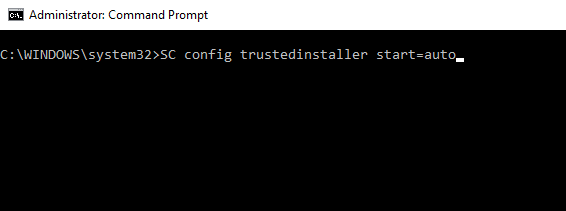
بعد تنفيذ الأمر ، أعد تشغيل الكمبيوتر وحاول تثبيت Hyper-V مرة أخرى.
الحل 6 - تعديل السجل الخاص بك
أبلغ العديد من المستخدمين أن نظام EFI مع تمكين ميزة التمهيد الآمن يمكن أن يسبب مشاكل مع Hyper-V ويمنعه من التثبيت. ومع ذلك ، قد تتمكن من حل هذه المشكلة عن طريق تشغيل بعض الأوامر في موجه الأوامر.
ضع في اعتبارك أن هذه الأوامر ستعمل على تعديل السجل الخاص بك ، ولكن إذا لم تكن مرتاحًا لذلك ، فقد ترغب في تخطي هذا الحل. لإصلاح هذه المشكلة ، عليك القيام بما يلي:
- بداية موجه الأمر كمسؤول.
- الآن قم بتشغيل الأوامر التالية:
- reg حذف HKEY_LOCAL_MACHINESYSTEMCurrentControlSetControlDeviceGuard / v EnableVirtualizationBasedSecurity
- reg حذف HKEY_LOCAL_MACHINESYSTEMCurrentControlSetControlDeviceGuard / v RequirePlatformSecurityFeatures
- bcdedit / مجموعة {0cb3b571-2f2e-4343-a879-d86a476d7215} خيارات التحميل تعطيل- LSA-ISO ، تعطيل- VBS
بعد تشغيل هذه الأوامر ، تحقق مما إذا كانت المشكلة لا تزال قائمة.
الحل 7 - تثبيت مكونات Hyper-V بشكل منفصل
وفقًا للمستخدمين ، إذا لم تتمكن من تثبيت Hyper-V على جهاز الكمبيوتر الخاص بك ، فقد تتمكن من التحايل على المشكلة ببساطة عن طريق تثبيت مكونات Hyper-V بشكل منفصل. هذا بسيط إلى حد ما ، ويمكنك القيام بذلك باتباع الخطوات التالية:
- صحافة مفتاح Windows + S وادخل خصائص الويندوز. يختار تشغل أو إيقاف ميزات ويندوز من القائمة.
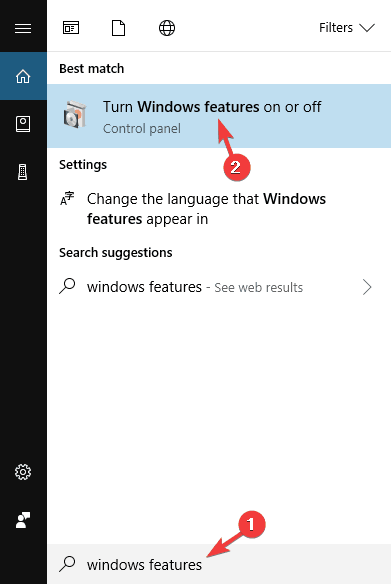
-
خصائص الويندوز ستظهر النافذة الآن. التوسع في هايبر- V القطاع الثامن. الشيك منصة Hyper-V أولا وانقر نعم.
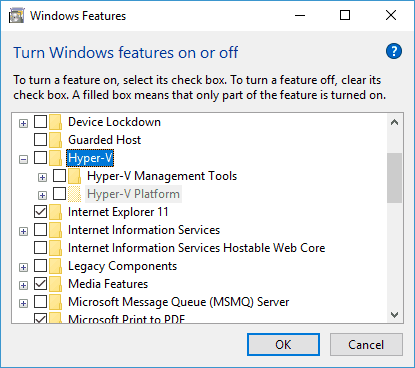
- بمجرد إعادة تشغيل جهاز الكمبيوتر الخاص بك ، كرر الخطوات المذكورة أعلاه ولكن قم بالتثبيت هذه المرة أدوات إدارة Hyper-V.
بعد إعادة تشغيل جهاز الكمبيوتر الخاص بك مرة أخرى ، يجب حل المشكلة تمامًا وسيتم تثبيت Hyper-V على جهاز الكمبيوتر الخاص بك.
الحل 8 - قم ببداية جديدة
يحتوي Windows 10 على ميزة مفيدة تسمى بداية جديدة تتيح لك إعادة تثبيت Windows 10 بسرعة وسهولة. قبل إجراء بداية جديدة ، يُنصح بنسخ ملفاتك احتياطيًا حتى لا تفقدها. ستؤدي هذه العملية إلى إزالة التطبيقات المثبتة ، لذا سيتعين عليك إعادة تثبيتها يدويًا.
لإجراء بداية جديدة ، عليك القيام بما يلي:
- صحافة مفتاح Windows + I لفتح ملف تطبيق الإعدادات. انتقل إلى التحديث والأمان القطاع الثامن.
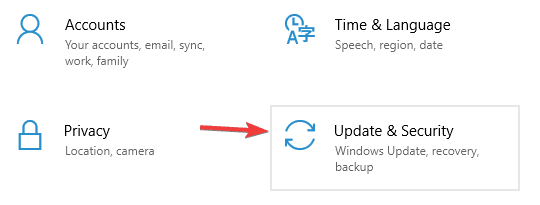
- اذهب إلى أمن Windows في الجزء الأيمن. في الجزء الأيسر ، انقر فوق افتح مركز حماية Windows Defender.
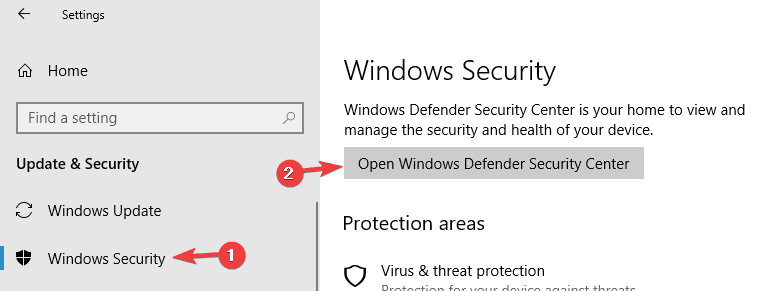
- متي ويندوز ديفندر يفتح ، اذهب إلى أداء الجهاز وصحته القطاع الثامن.
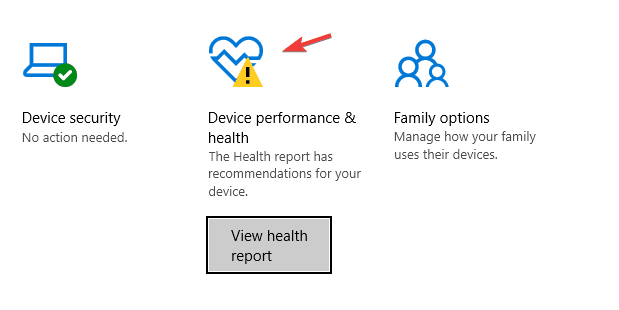
- قم بالتمرير لأسفل إلى ملف بداية جديدة قسم وانقر معلومات إضافية.
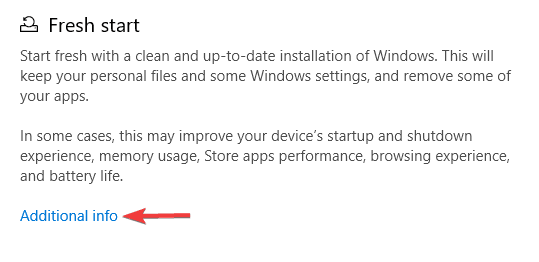
- انقر البدء زر.
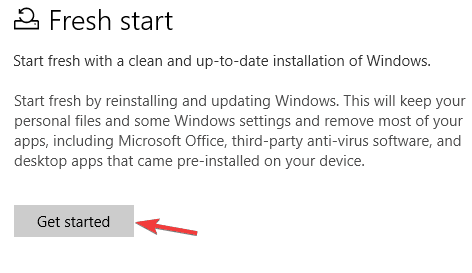
- الآن اتبع التعليمات التي تظهر على الشاشة لإكمال العملية.
بمجرد الانتهاء من العملية ، سيكون لديك تثبيت جديد لنظام التشغيل Windows 10 وسيكون Hyper-V قادرًا على التثبيت.
قد يكون عدم القدرة على استخدام Hyper-V مشكلة كبيرة لبعض المستخدمين ، لكننا نأمل أن تتمكن من حل هذه المشكلة باستخدام أحد حلولنا.
 هل ما زلت تواجه مشكلات؟قم بإصلاحها باستخدام هذه الأداة:
هل ما زلت تواجه مشكلات؟قم بإصلاحها باستخدام هذه الأداة:
- قم بتنزيل أداة إصلاح الكمبيوتر تصنيف عظيم على TrustPilot.com (يبدأ التنزيل في هذه الصفحة).
- انقر ابدأ المسح للعثور على مشكلات Windows التي يمكن أن تسبب مشاكل في الكمبيوتر.
- انقر إصلاح الكل لإصلاح المشكلات المتعلقة بالتقنيات الحاصلة على براءة اختراع (خصم حصري لقرائنا).
تم تنزيل Restoro بواسطة 0 القراء هذا الشهر.

